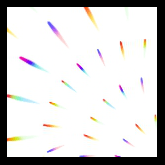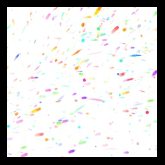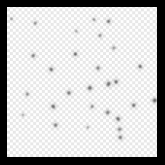2023.04.17
간단하다! 빛나는 배경과 역광 표현 방법
 비디오와 함께
비디오와 함께

먼저 이 일러스트를 봐주세요.

춤추는 여자 아이돌 일러스트입니다.
이제부터 소개할 방법으로 이 일러스트를 응용하면…

이렇게 응원봉과 스포트라이트가 빛나는 화려한 라이브 무대 일러스트를 그릴 수 있습니다!
이런 배경은 그리기 어려울 것 같나요?
사실 이 일러스트는 메디방 페인트로 간단하게 그릴 수 있습니다!
이번에는 이 배경을 그리는 방법과 캐릭터 역광 표현 방법을 소개하겠습니다!
Index
배경 토대 만들기
그럼 배경부터 설명하겠습니다.
먼저 원하는 캐릭터 일러스트를 그려 준비합니다.

배경을 보기 쉽게 캐릭터 일러스트를 일단 숨겨둡니다.
일러스트 레이어 아래에 신규 레이어를 추가합니다.
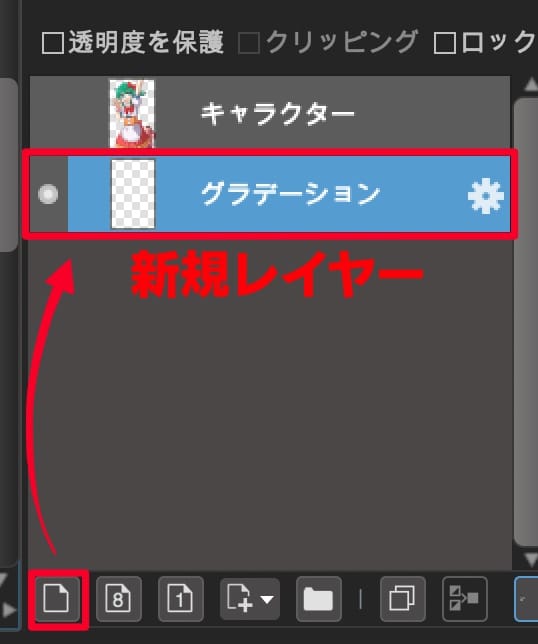
그라데이션 툴을 선택합니다.
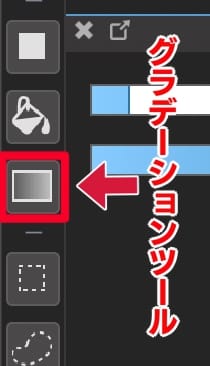
컬러는 파란색을 고르고 전경색과 배경색을 바꿔 좀전의 파란색보다 진한 파란색을 고릅니다.


캔버스의 위에서 아래로 선을 그리듯 그리면 그라데이션 완성입니다.
이걸로 배경의 토대를 완성했습니다.

응원봉 그리기
아까 만든 그라데이션 레이어 위에 신규 레이어를 추가해 레이어 블렌딩을 ‘더하기・발광’으로 바꿉니다.
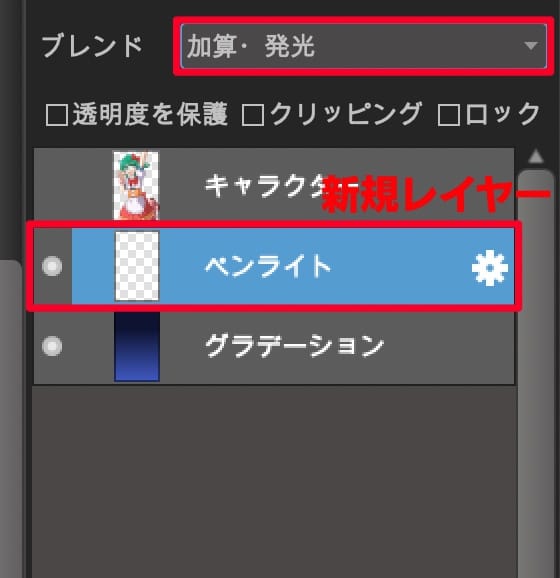
이제부터는 응원봉을 그려보겠습니다!
가늘게 그리는 것이 어려울 것 같지만 메디방 페인트에는 이런 편리한 브러시 소재가 있습니다!
무료로 사용할 수 있는 클라우드 브러시입니다! 이걸 사용할게요.
브러시 편집 버튼을 누르고 ‘랜덤 회전’을 ’15’정도로 바꿔 저장합니다.
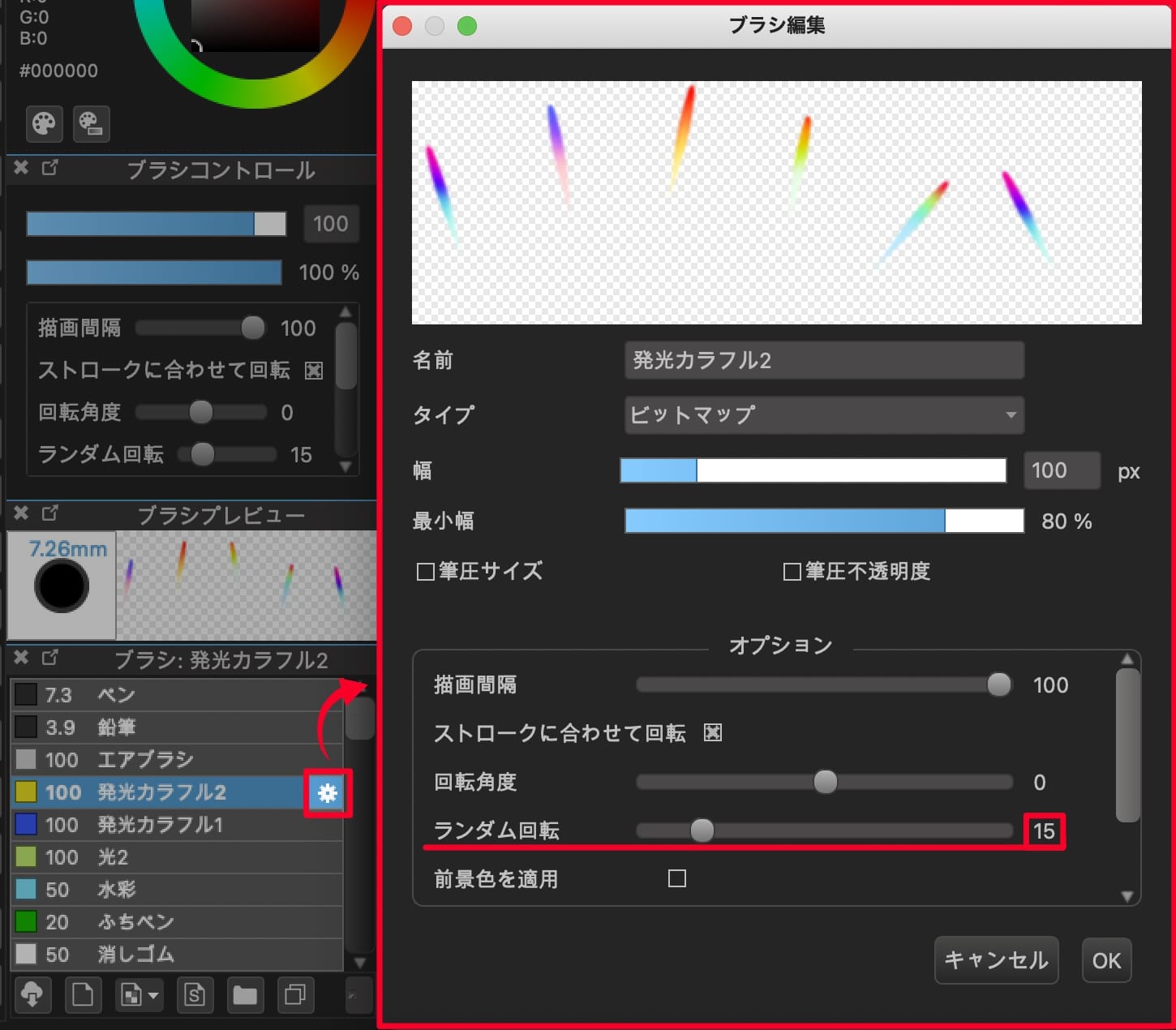
이렇게 변경하면 브러시가 랜덤하게 기울어집니다.
변경한 후, 캔버스 왼쪽에서 오른쪽으로 그려나갑니다.
캔버스 위쪽으로 갈수록 깊이감을 주기 위해
빛이 작아지도록 브러시 사이즈를 줄이며 그리는 것이 요령입니다.
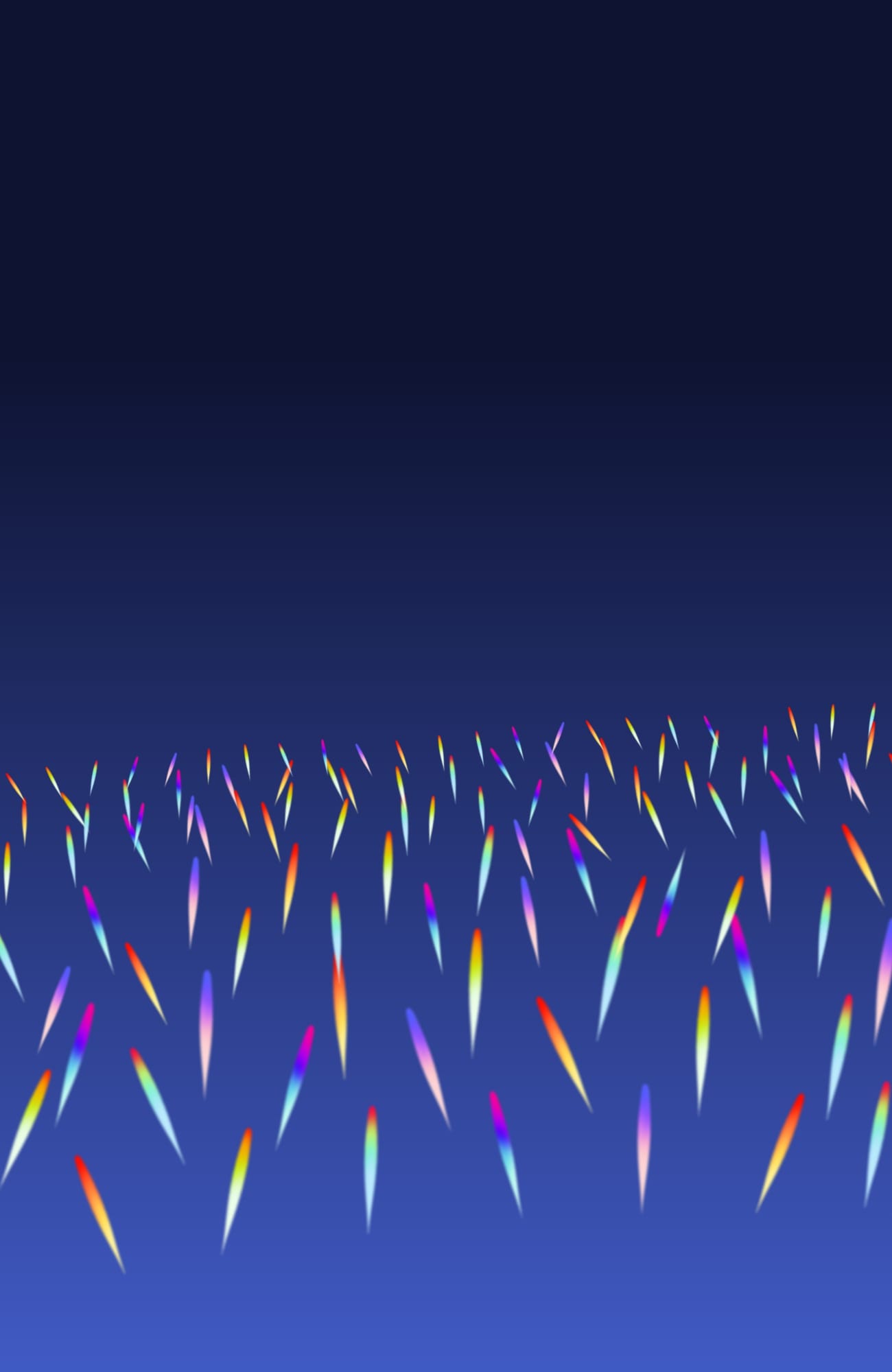
캔버스 중간까지 그렸으면 레이어를 복제하고 그 레이어를 선택합니다.
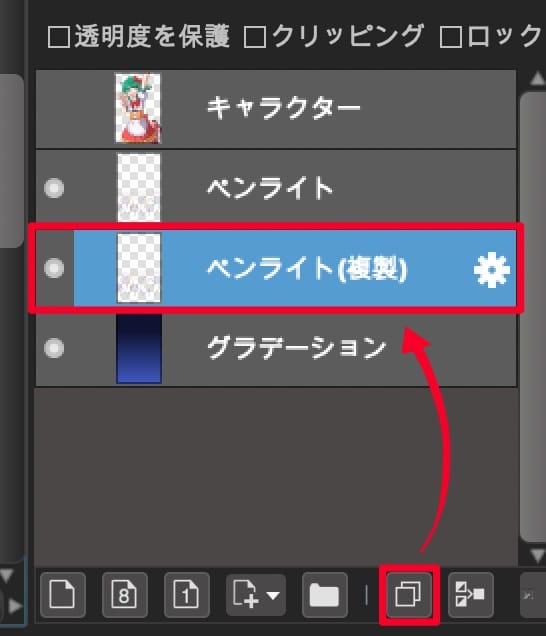
필터의’ 가우시안 흐림’으로 흐리게 만듭니다.
블러 값은 마음대로 설정해도 됩니다!
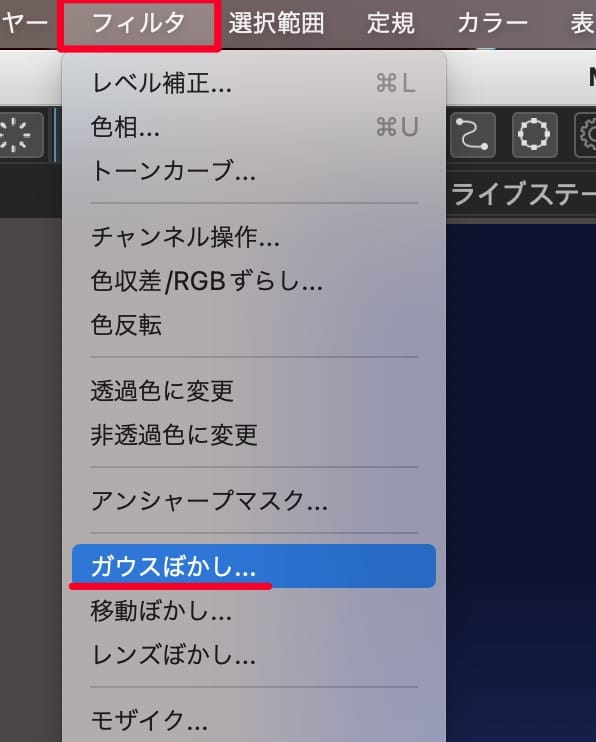
그러면 환상적인 빛이 됩니다!
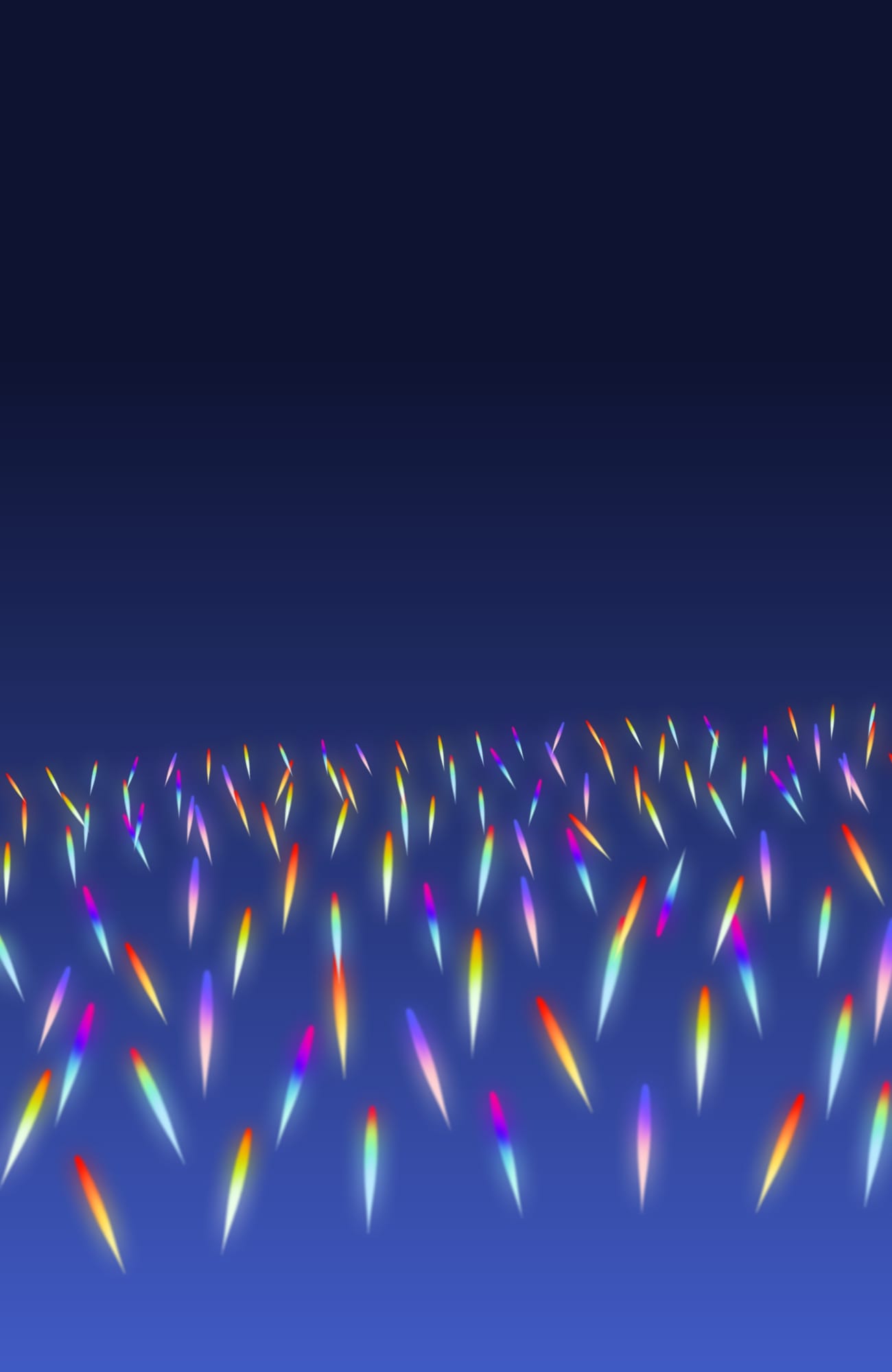
다음으로 아까 복제한 원본 레이어를 고르고 레이어 ‘투명도 보호’에 체크를 해둡니다.
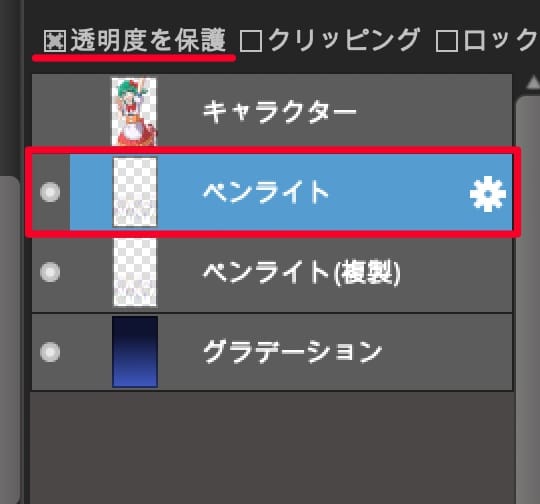
다시 그라데이션 툴을 선택하고 이번엔 배경색과 전경색에 이미지처럼 밝은 파란색과 하늘색을 고릅니다.


위에서 아래로 선을 그어 그라데이션을 적용합니다.
그렇게 하면 응원봉의 선명한 색이 눌려 파란 배경에 잘 어우러집니다.
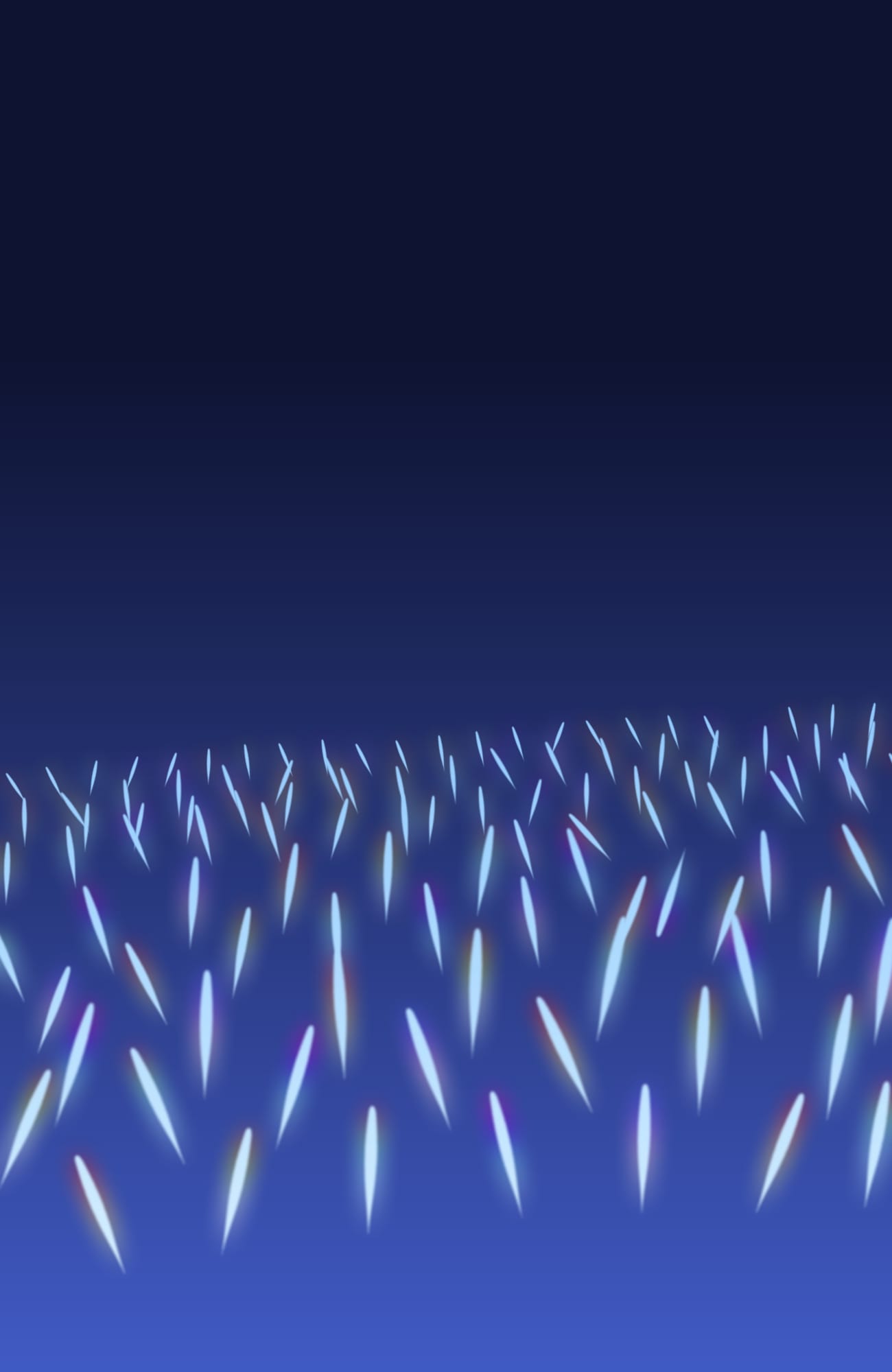
이걸로 응원봉 그림은 완성입니다!
그러나 이렇게 완성하면 윗부분이 허전하기 때문에 2층 관객, 3층 관객의 응원봉을 더해줍니다.
신규 레이어를 추가하고 레이어 블렌딩은 ‘더하기・발광’으로 합니다.
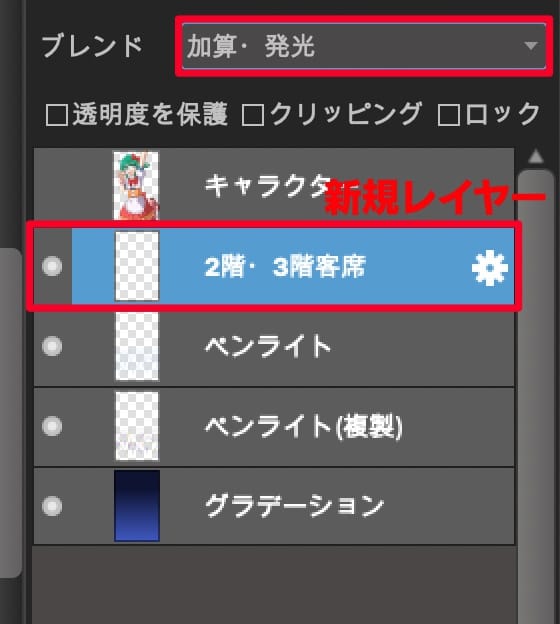
이제부터 그릴 응원봉은 좀 전에 그린 응원봉 보다 멀리 있기 때문에 이 브러시를 사용합니다.
이 2가지도 무료로 사용할 수 있는 클라우드 브러시입니다!
‘colorful1’ 로 캔버스 중간을 가볍게 칠합니다.
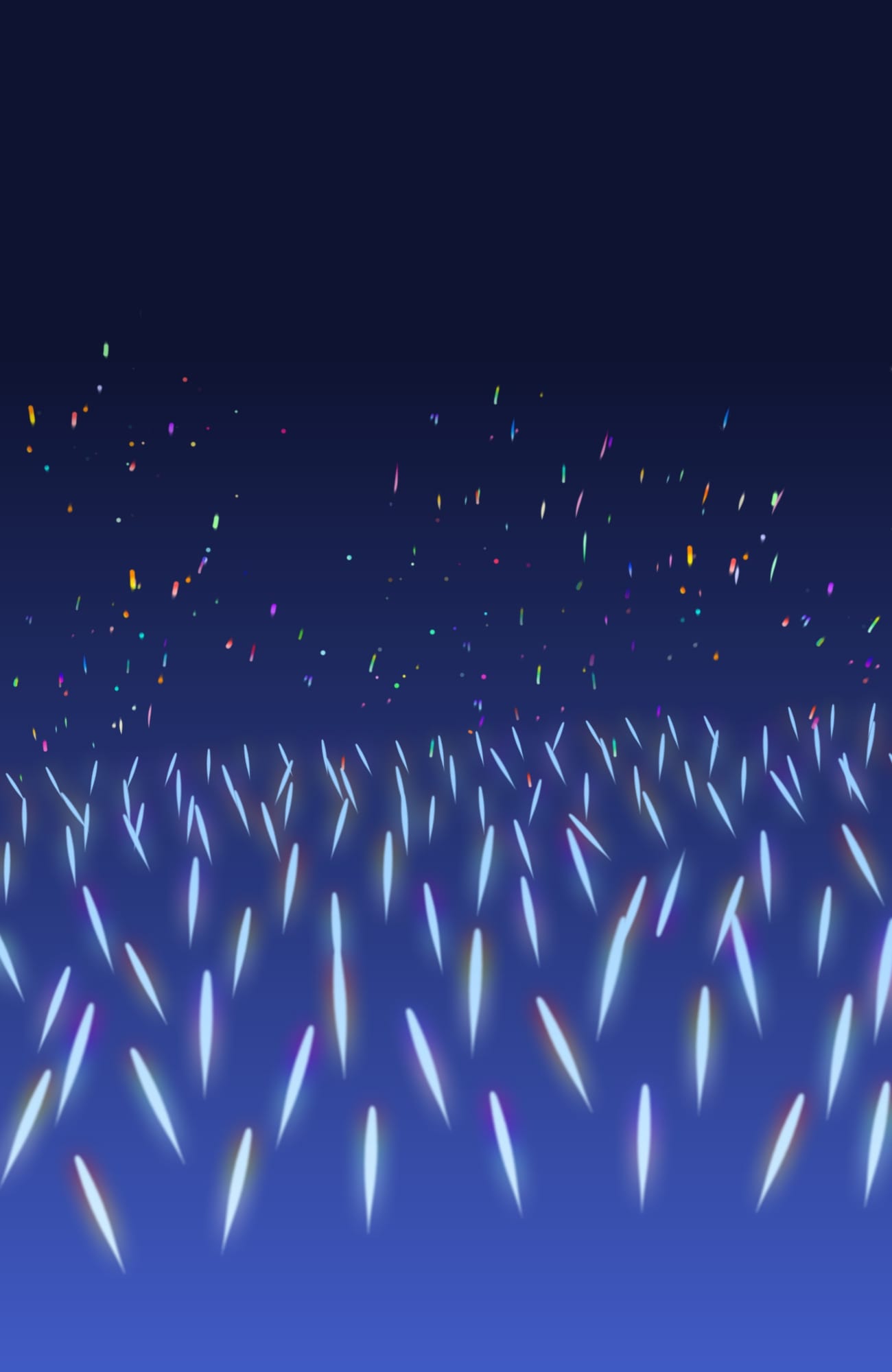
브러시를 ‘빛2’로 바꾸고 색은 흰색에 가까운 하늘색을 설정합니다.
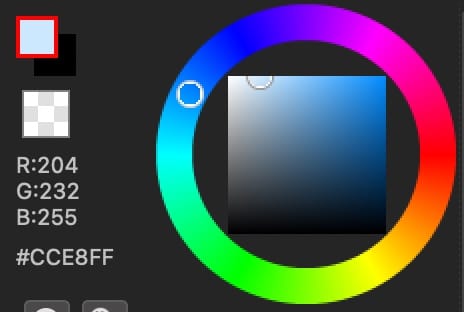
이쪽은 캔버스 위쪽을 가볍게 칠합니다.
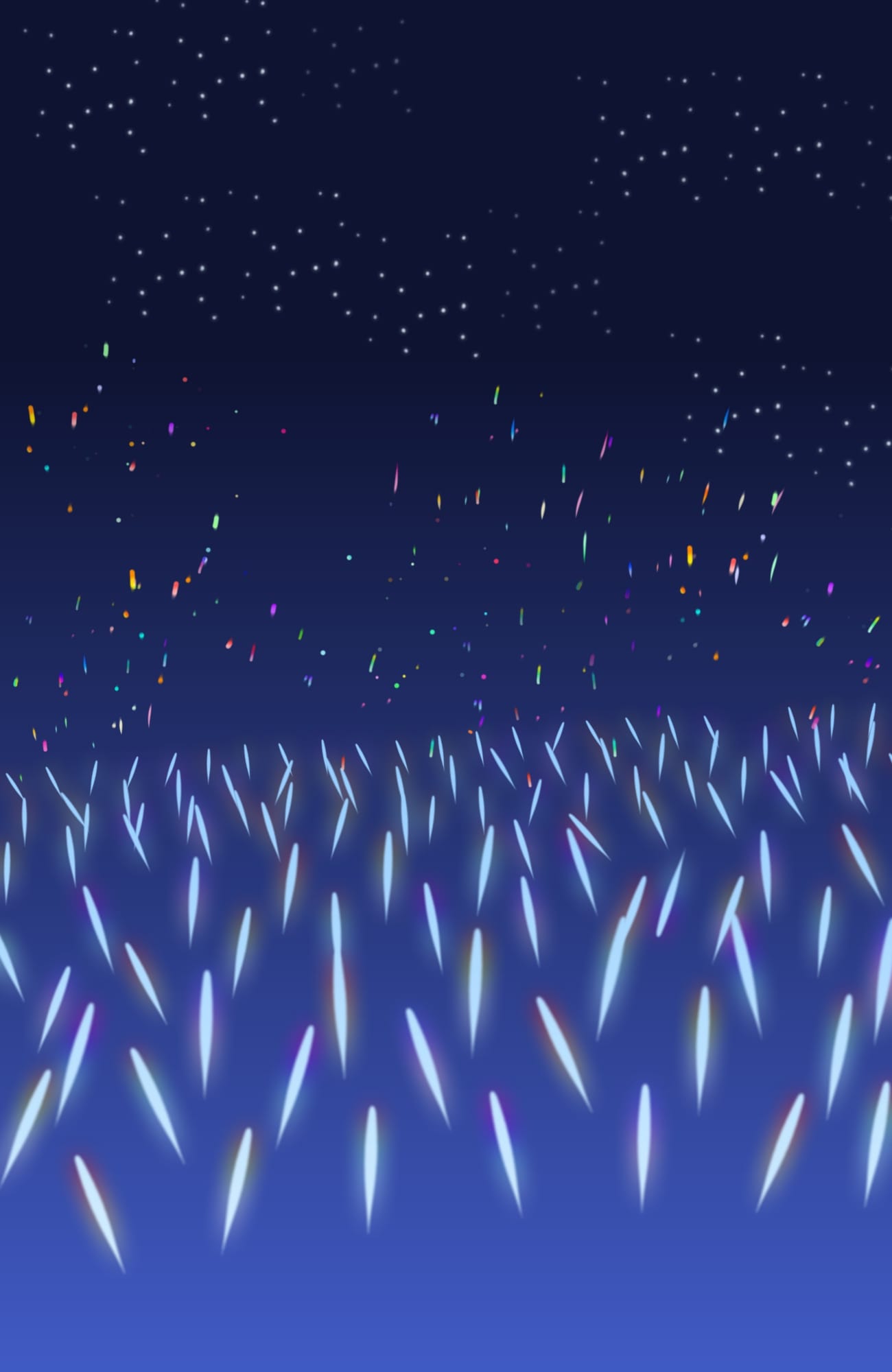
이걸로 위층 객석의 응원봉도 완성했습니다!
스포트라이트 그리기
신규 레이어를 추가하고 레이어 블렌딩은 ‘오버레이’로 설정합니다.
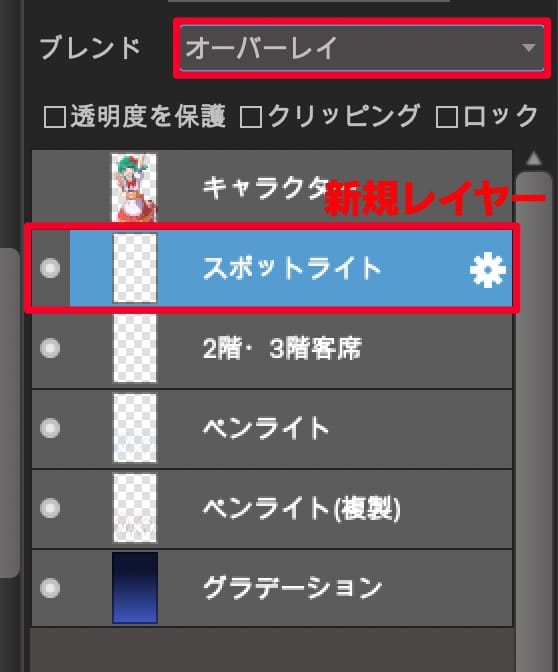
브러시는 ‘에어브러시’를 사용하고 브러시 농도는 30%정도로 설정하는 것이 좋습니다.
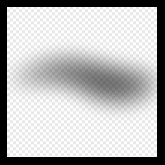 ‘에어브러시’
‘에어브러시’
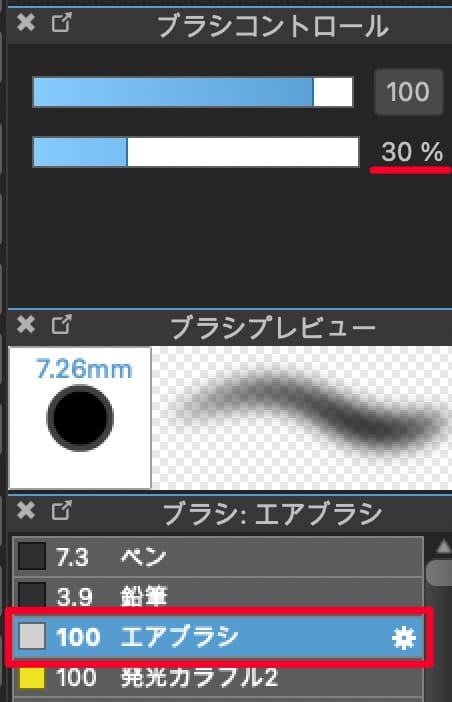
색상은 아까 선택한 흰색에 가까은 하늘색을 그대로 사용하고, 캔버스 위쪽에서 선을 긋고 브러시 크기를 바꿔 한번 더 선을 긋습니다.
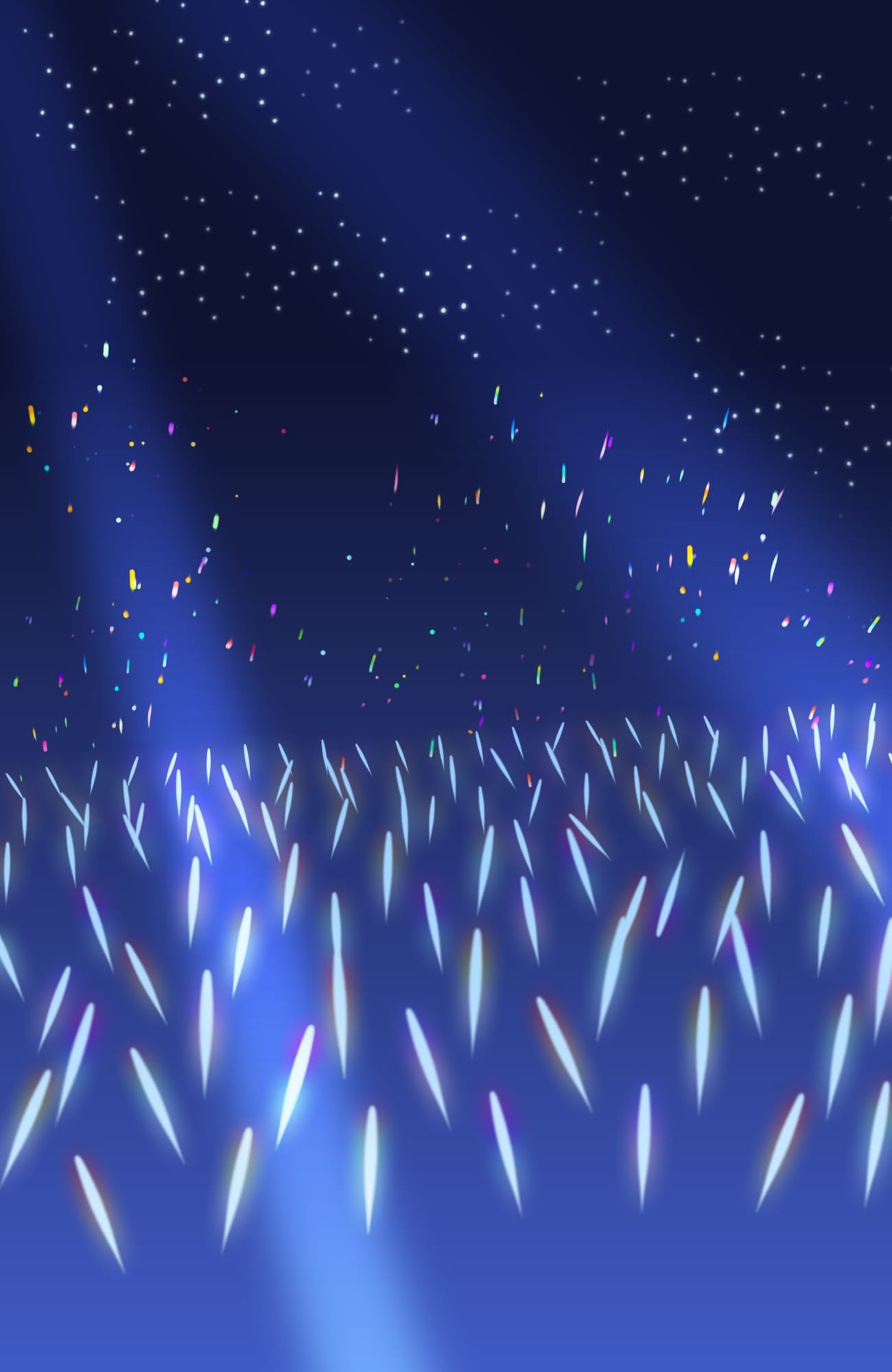
이것도 꽤 스포트라이트 느낌이지만 여기서 조금 더.
브러시 크기를 크게 키워 이 부분에 빛을 희미하게 넣습니다.
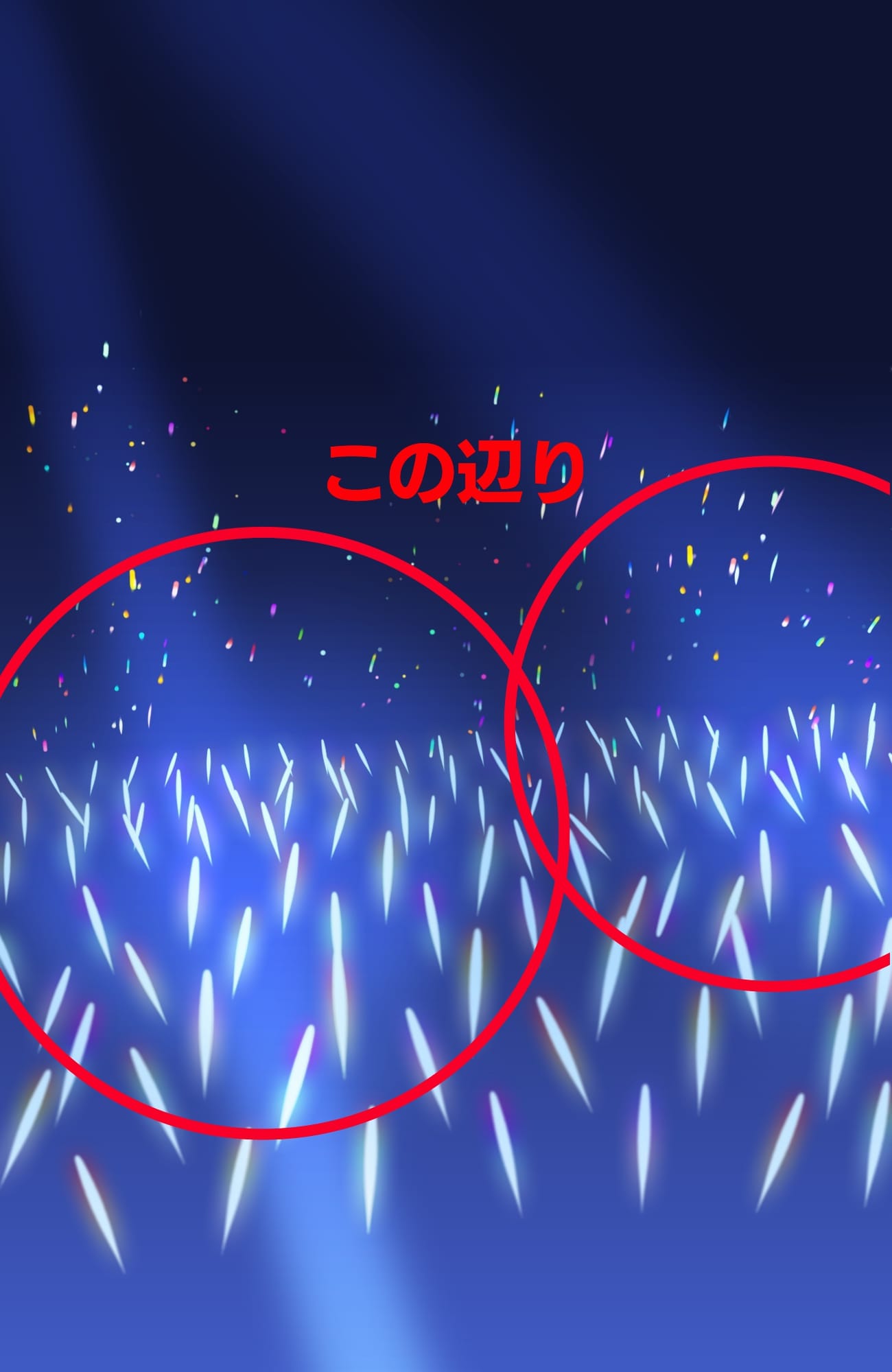
이제 관객에게 빛이 닿는 듯 보이고 입체감이 생겨서 좋죠!
아까와 마찬가지로 신규 레이어를 추가하고 블렌딩을 ‘오버레이’로 설정한 후 이번에는
반대편에서 같은 요령으로 스포트라이트를 추가하면 더욱 화려하고 빛나는 라이브 무대가 됩니다.
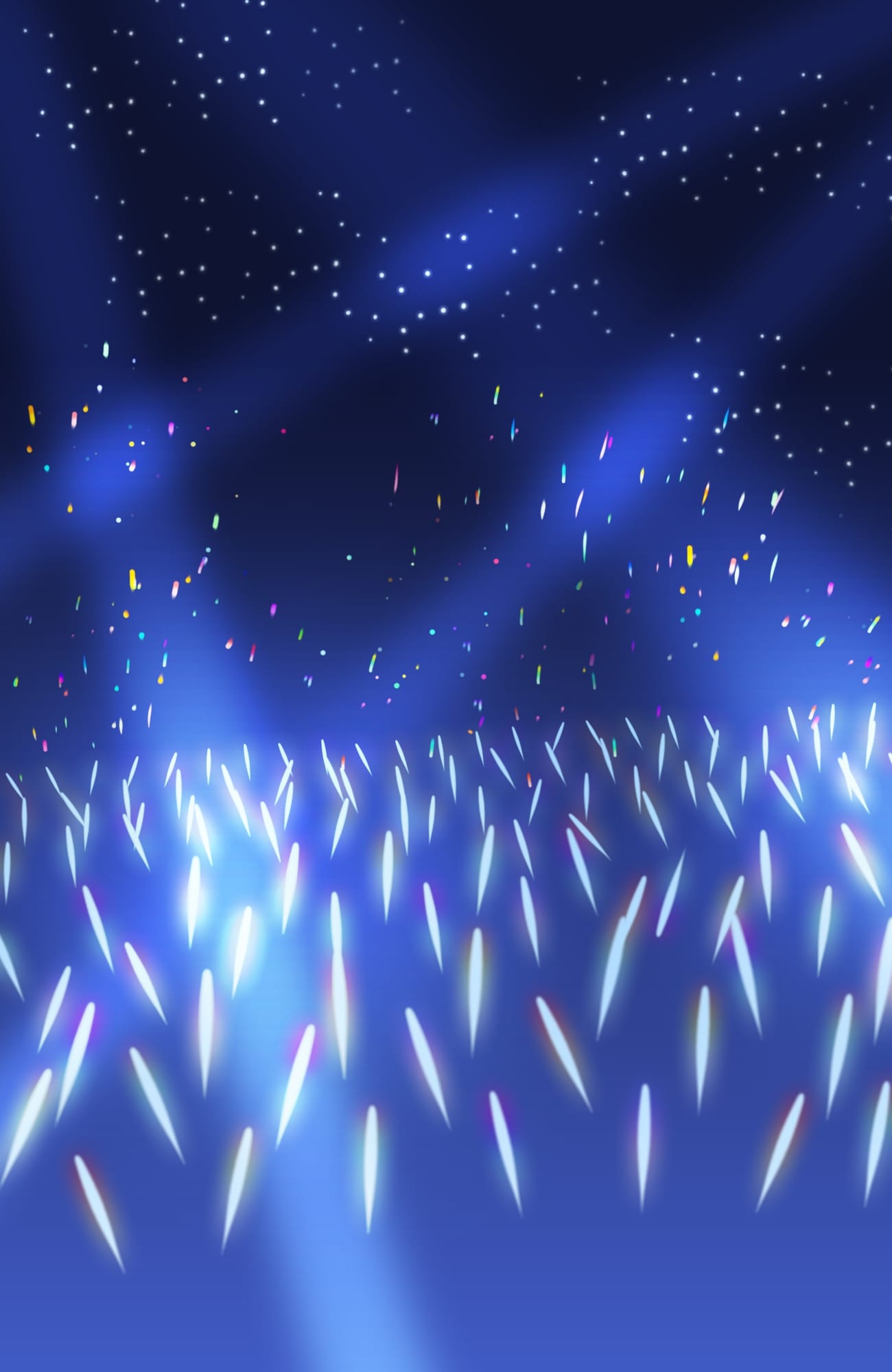
라이브 무대 그리기
신규 레이어를 추가하고 ‘펜’ 브러시를 사용합니다.
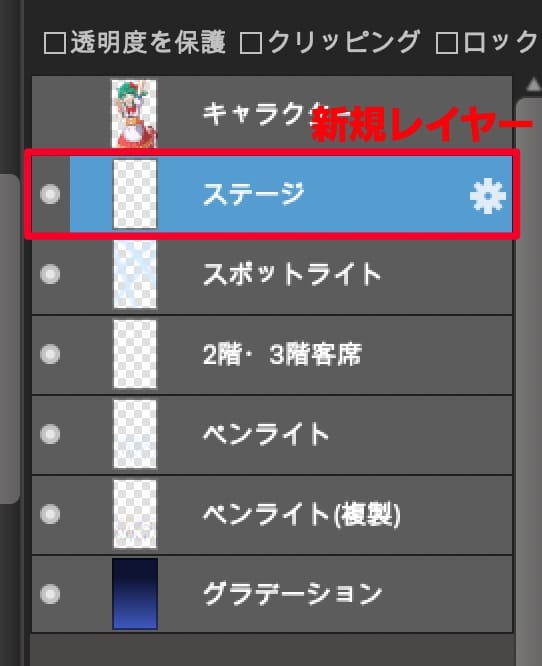
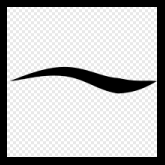 ‘펜’
‘펜’
색은 앞에서 사용한 하늘색 그대로 괜찮습니다.
브러시 크기를 키워 캔버스 하부에 대략적으로 그립니다.
이때 약간 사선으로 그려두면 각도가 생겨 좋습니다.
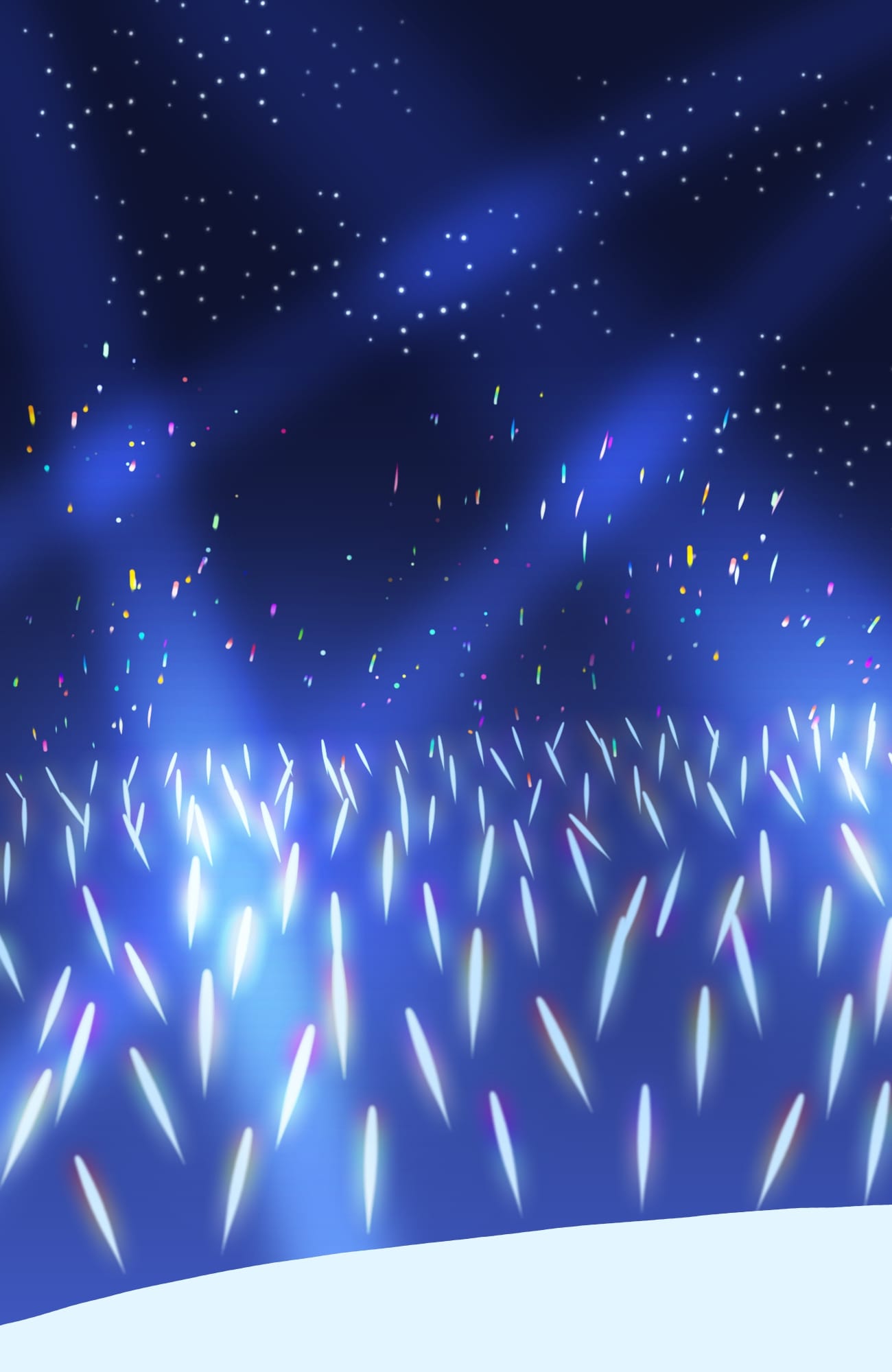
여기까지 그렸으면 라이브 무대 완성입니다.
이제 캐릭터를 표시해보세요.

확실히 좋아졌죠!
하지만 이대로는 캐릭터 색조가 배경에 비해 떠보입니다.
이제부터는 배경과 잘 어우러지도록 캐릭터에 빛과 음영을 넣습니다.
캐릭터에 음영 넣기
캐릭터에 빛과 음영을 넣고 “역광”을 표현합니다.
이 효과를 넣으면 캐릭터가 위화감 없이 배경과 잘 어우러져 보다 일러스트의 전체적인 매력이 확 올라갑니다!
캐릭터 일러스트 레이어 위에 신규 레이어를 추가합니다.
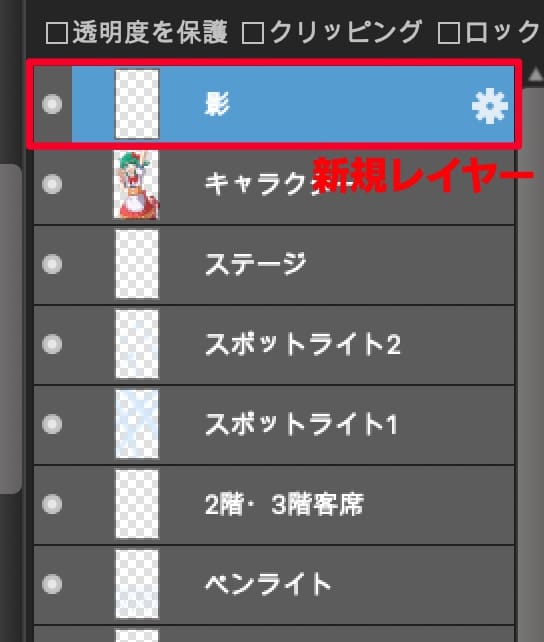
레이어 블렌딩을 ‘곱셈’로 설정하고 레이어 불투명도를 40%정도로 합니다.
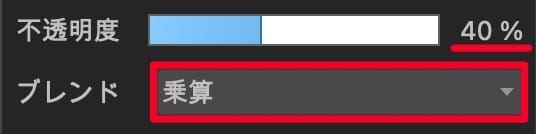
‘클리핑’을 누릅니다.
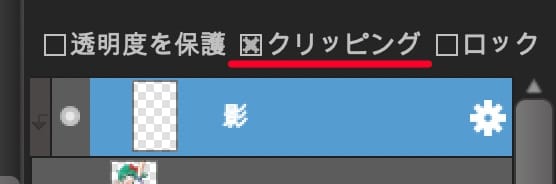
채우기를 선택하고 색은 연한 파란색을 고릅니다.
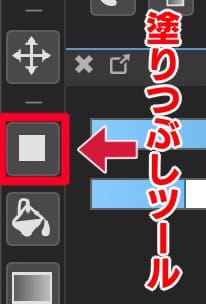
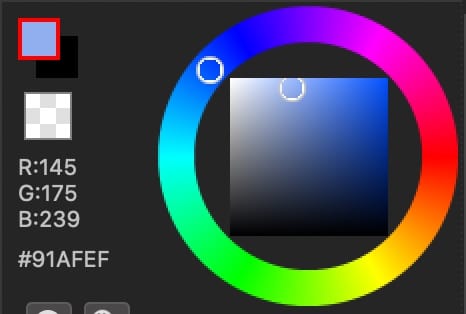
캔버스 끝에서 끝을 드래그하면 캐릭터 위에 연한 음영이 들어갑니다.

여기서 하나 더! 퀄리티를 더욱 올릴 수 있는 스킬을 소개해드릴게요!
좀 전의 레이어 위에 신규 레이어를 추가하고 레이어 블렌딩은 ‘오버레이’로 설정합니다.
레이어 불투명도는 30%정도로 설정합니다.
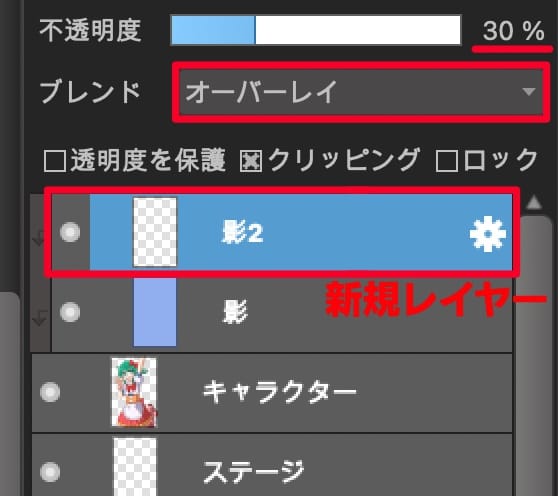
‘에어 브러시’로 브러시 사이즈를 크게 키웁니다.
색은 아까 사용한 연한 파란색 보다 밝은 하늘색을 고릅니다.
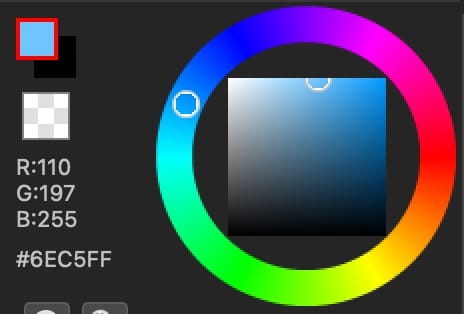
캐릭터 얼굴 주변에 은은하게 칠합니다.

이렇게 하면 얼굴 주변이 밝아져 캐릭터 얼굴에 시선이 집중됩니다!
캐릭터에 빛을 넣는다
이제 마지막 마무리입니다! 캐릭터 위에 빛을 그립니다.
좀 전의 레이어 위에 신규 레이어를 추가하고 레이어 블렌딩을 ‘더하기・발광’ 으로 설정합니다.
레이어 불투명도를 80%정도로 설정합니다.
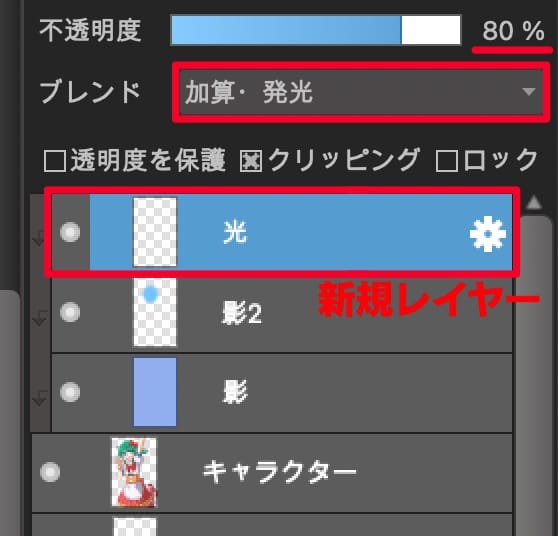
‘연필’ 브러시를 사용하고 색은 연한 하늘색을 선택합니다.
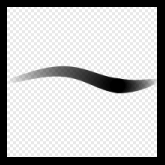 “연필”
“연필”
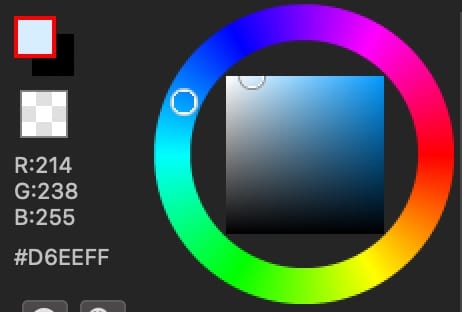
빛을 그리는 요령은 캐릭터 한쪽에서 빛이 들어오고 있다고 의식하는 것입니다. 이번엔 왼쪽 뒤에서 빛이 들어오는 걸로 칠합니다.

먼저 머리 왼쪽에 크고 대담하게 빛을 넣어봅니다.

다음으로 묶은 머리를 의식하면서 아까보다 더 세밀하게 선을 그립니다.

뺨과 코 위에 톡톡 빛을 넣으면 한번에 그럴듯해 집니다.

이렇게 빛이 닿는 부분을 다 칠했으면 마지막으로 ‘블러’ 브러시를 골라 옷에 들어간 큰 빛 아래쪽을 강하게 흐림 효과를 넣습니다.

그러면 이렇게 빛이 부드러워집니다.
디테일한 부분도 부드러운 빛을 다 넣으면…
완성

이걸로 빛이 넘쳐나는 멋진 라이브 무대 일러스트 완성입니다!!
간단하게 화려한 일러스트로 바꿀 수 있습니다!
이번에는 파란 조명 무대로 꾸며봤지만 다른 색도 시도해보세요!


이상입니다.
여러분도 꼭 따라해보세요!
우리의 캐릭터를 라이브 무대에 세워봅시다!
동영상에서 과정 보기
\ We are accepting requests for articles on how to use /